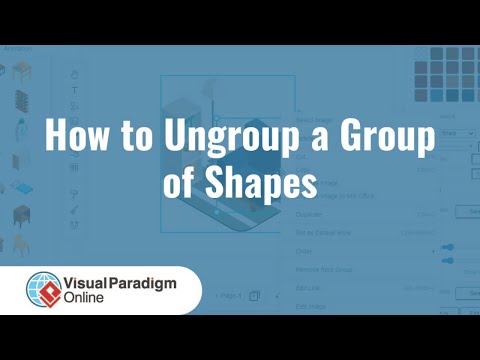Ovaj wikiHow naučit će vas kako onemogućiti automatsko postavljanje biblioteke fotografija s vašeg iPhonea na vaš iCloud račun.
Koraci

Korak 1. Otvorite postavke iPhonea
Ovo je siva ikona s zupčanicima koja se nalazi na jednom od početnih zaslona.
Također se može nalaziti u mapi "Uslužni programi" na početnom zaslonu

Korak 2. Pomaknite se prema dolje i dodirnite iCloud
Ovo je u četvrtom skupu opcija.

Korak 3. Prijavite se na svoj iCloud račun (ako je potrebno)
- Unesite svoj Apple ID i lozinku.
- Dodirnite Prijava.

Korak 4. Dodirnite Fotografije

Korak 5. Gurnite gumb iCloud Photo Library u položaj Off
Ovo će zaustaviti automatsko učitavanje cijele vaše biblioteke fotografija na iCloud.
- Imajte na umu da će se time onemogućiti samo prijenosi s vašeg iPhonea. Iste ćete promjene morati izvršiti na iPadu ili Macu da biste prestali prenositi svoju biblioteku s tih uređaja.
- Ako želite sve svoje fotografije u izvornoj (nesmanjenoj) kvaliteti na telefonu prije nego onemogućite iCloud sinkronizaciju, odaberite Preuzmite i zadržite izvornike prije onemogućavanja.
- Fotografije koje su već učitane na iCloud ostat će tamo. Možete se odlučiti za uklanjanje ovih datoteka iz Upravljanje pohranom odjeljak izbornika iCloud. Čak i nakon uklanjanja, fotografije će ostati na vašem računu 30 dana kao razdoblje odgode za preuzimanje svega što želite prije konačnog brisanja.